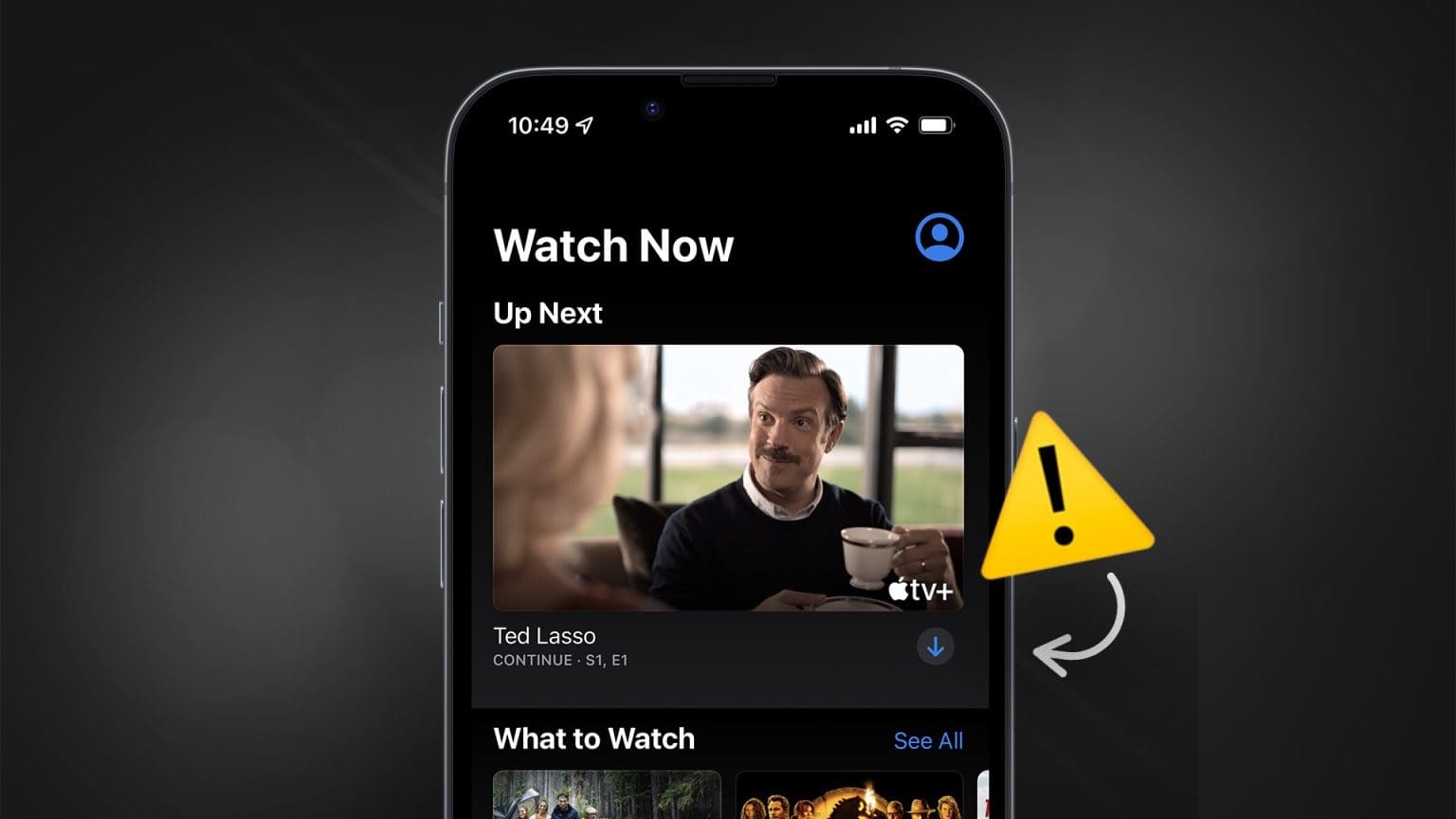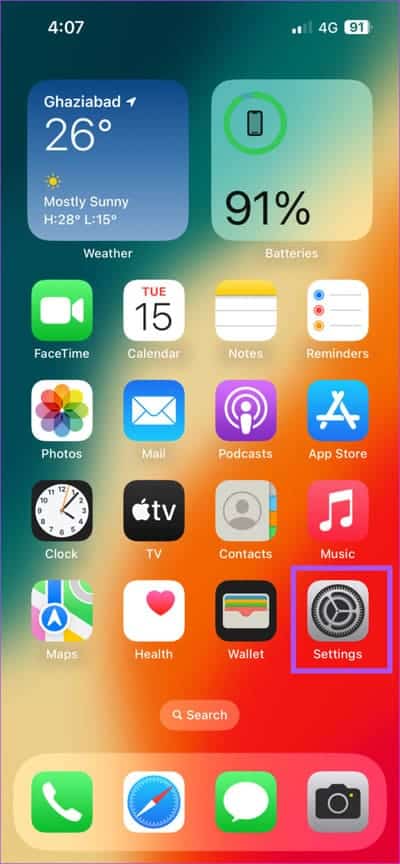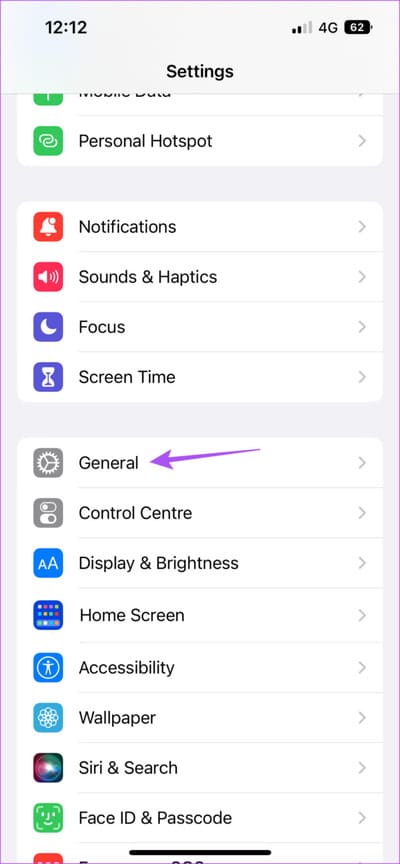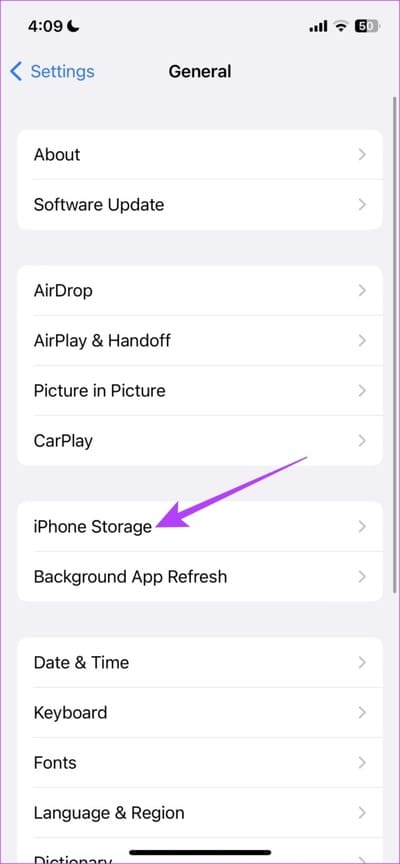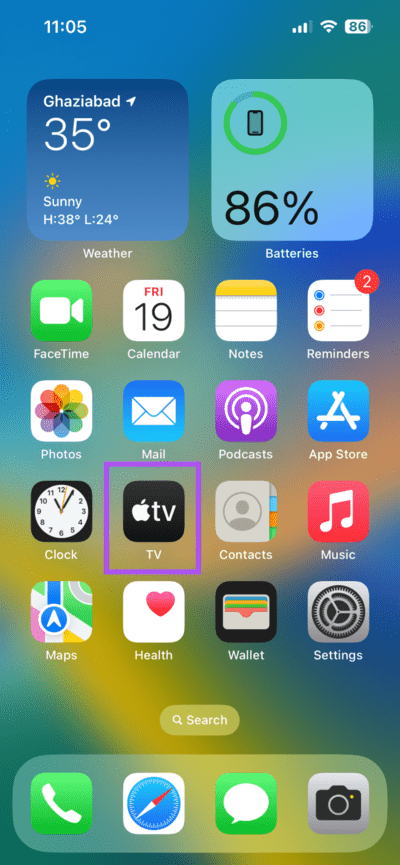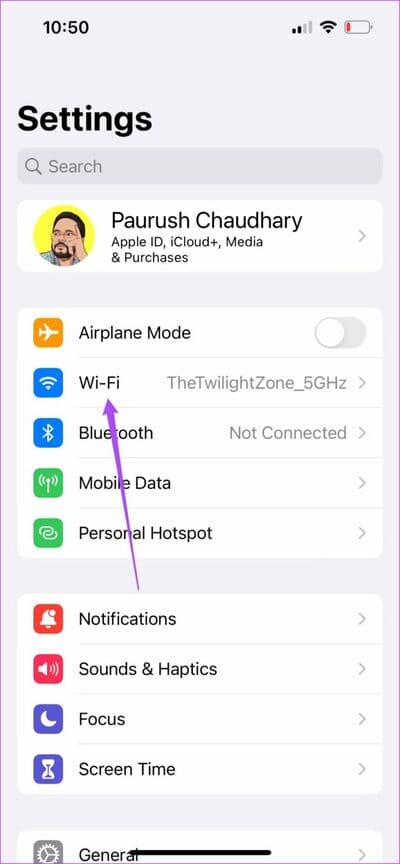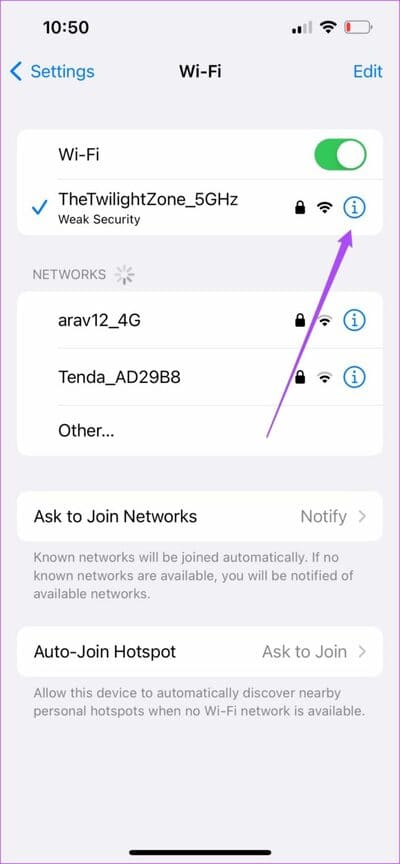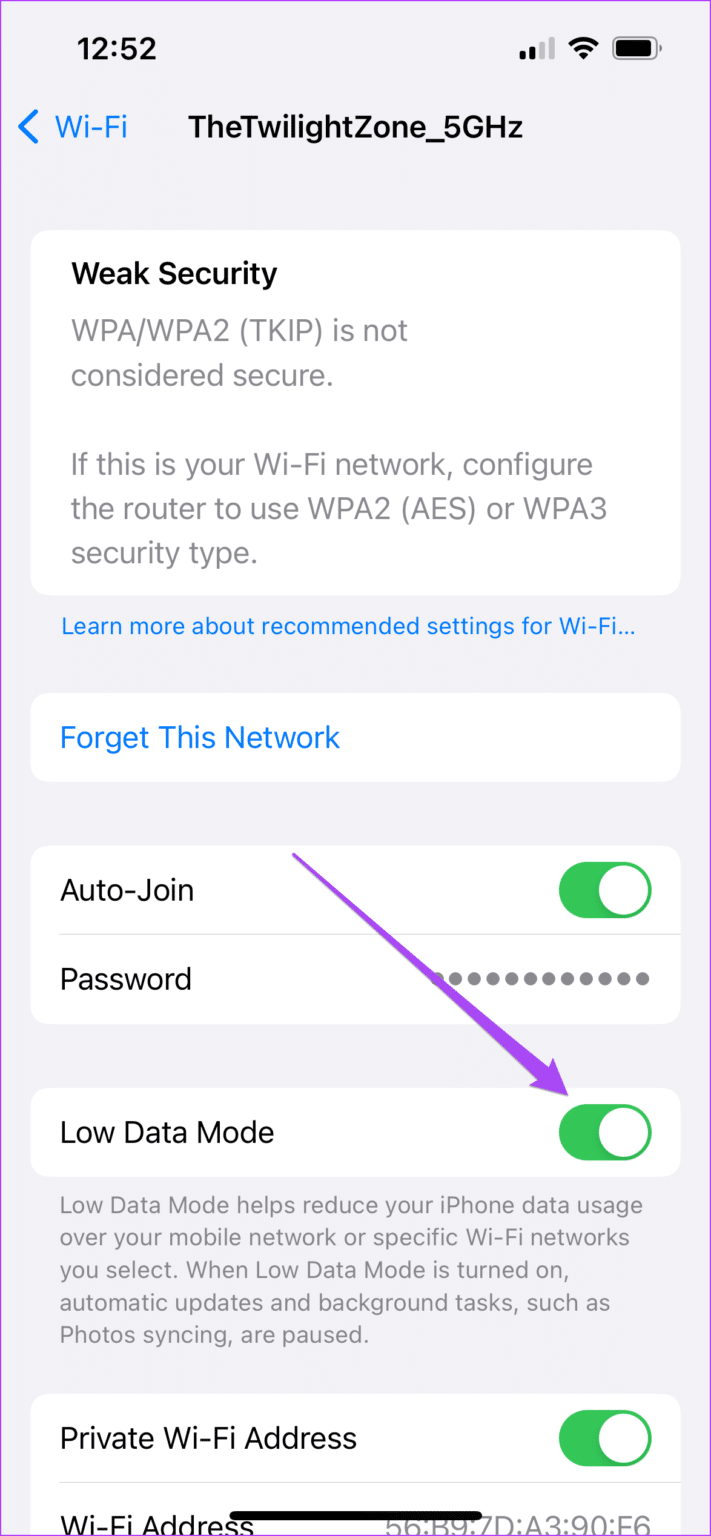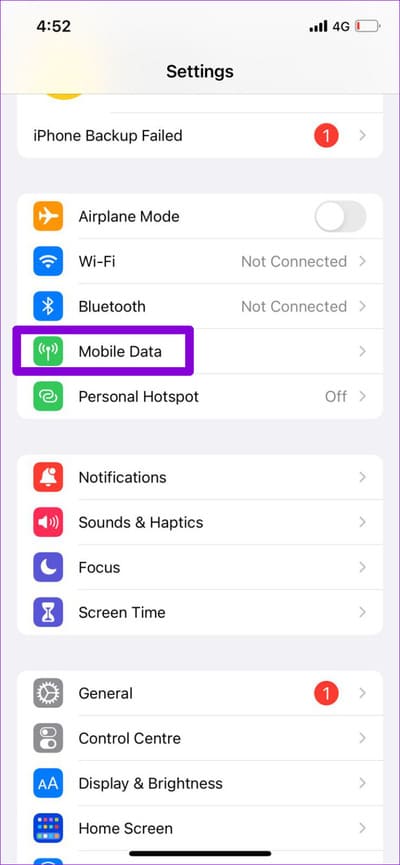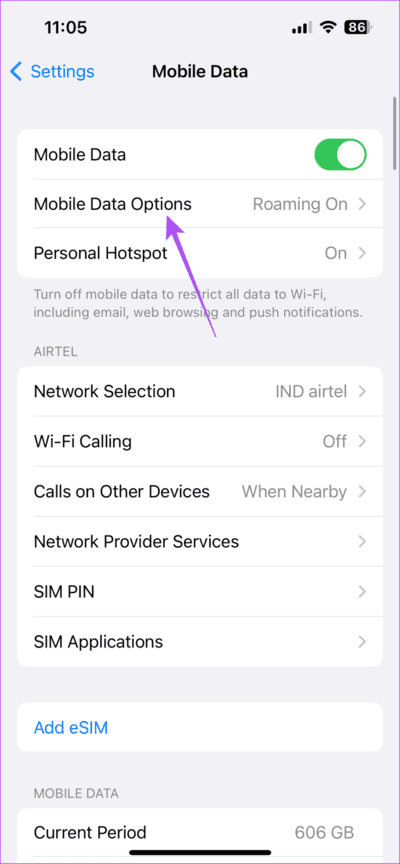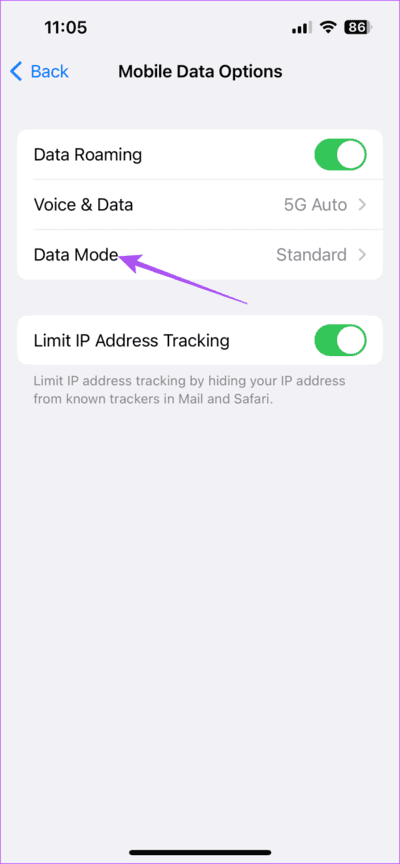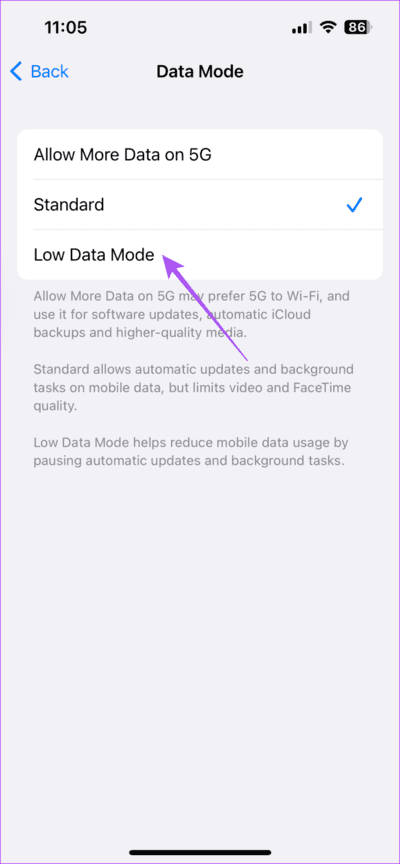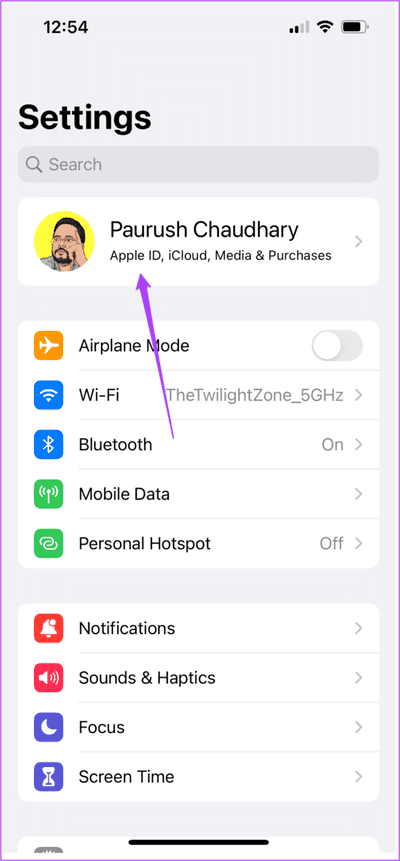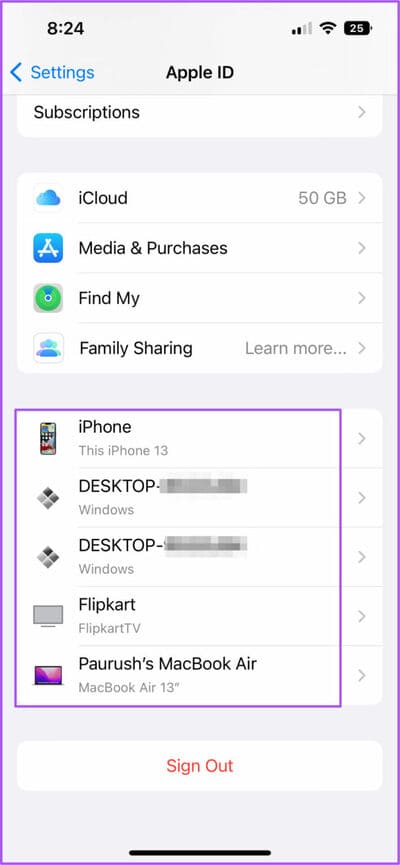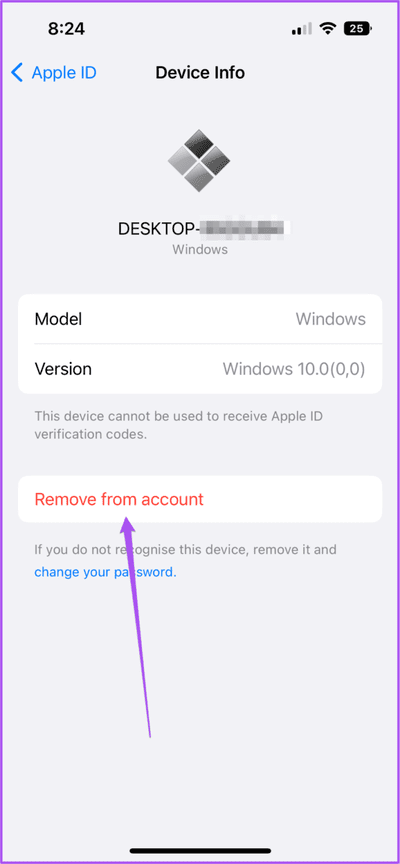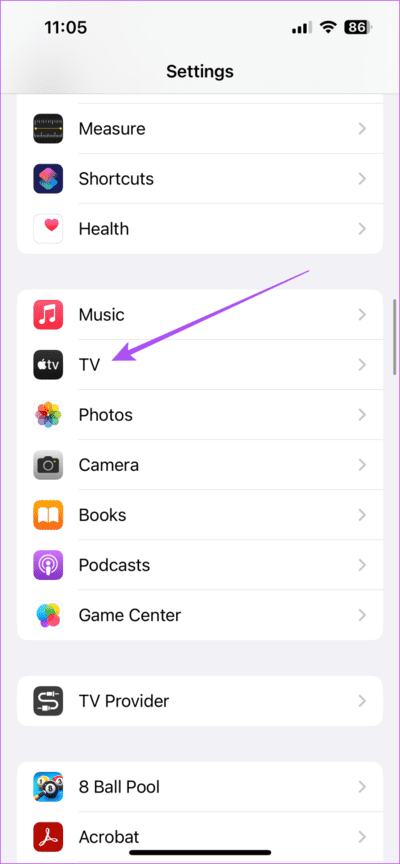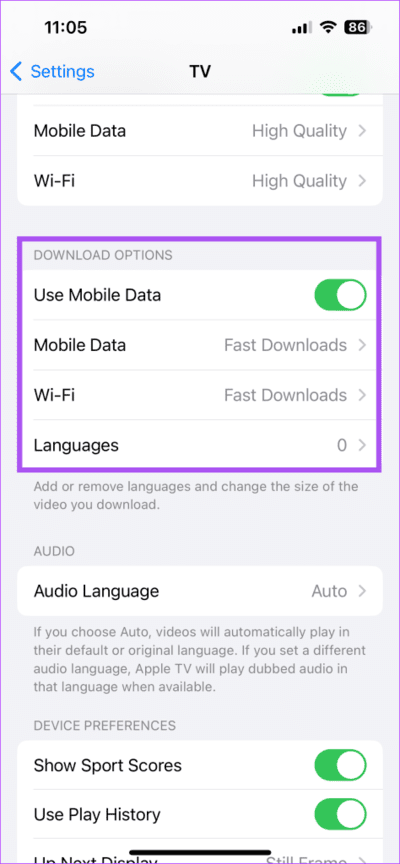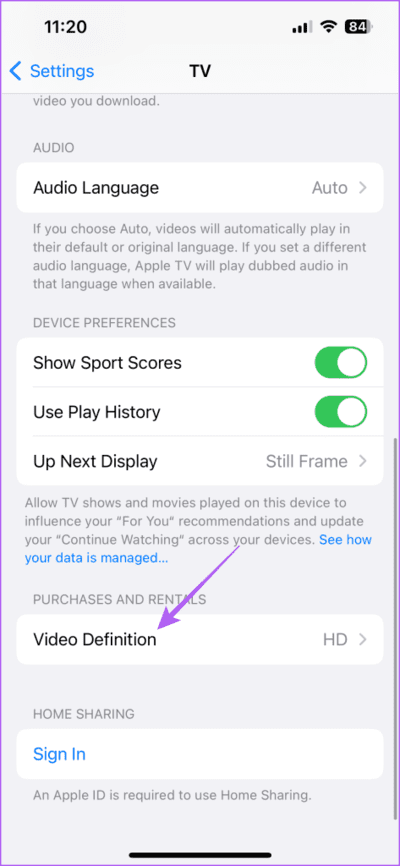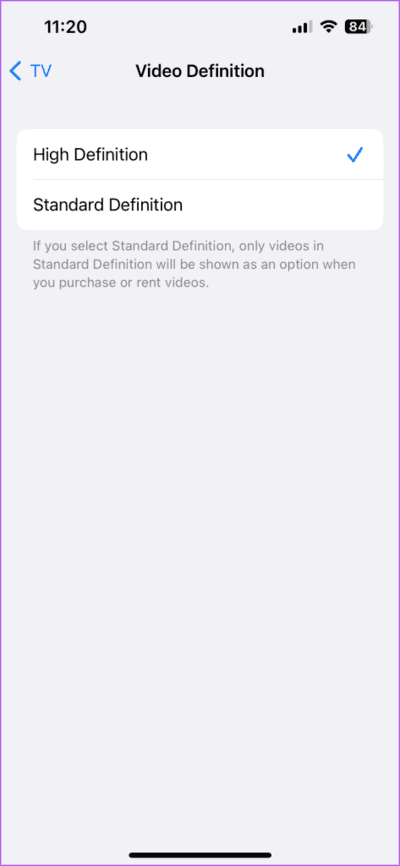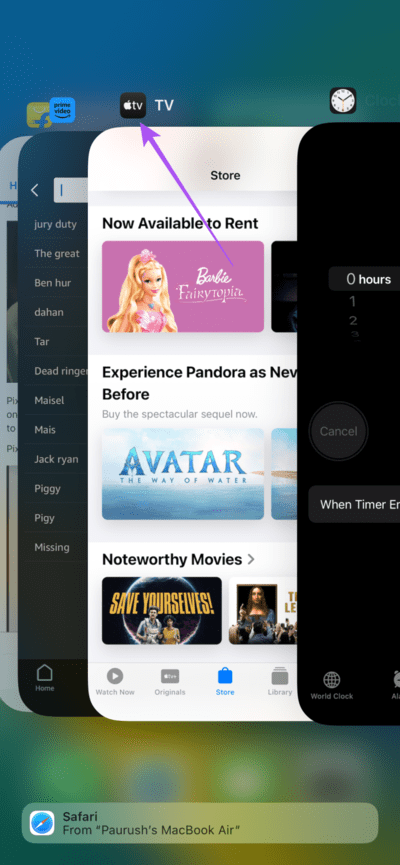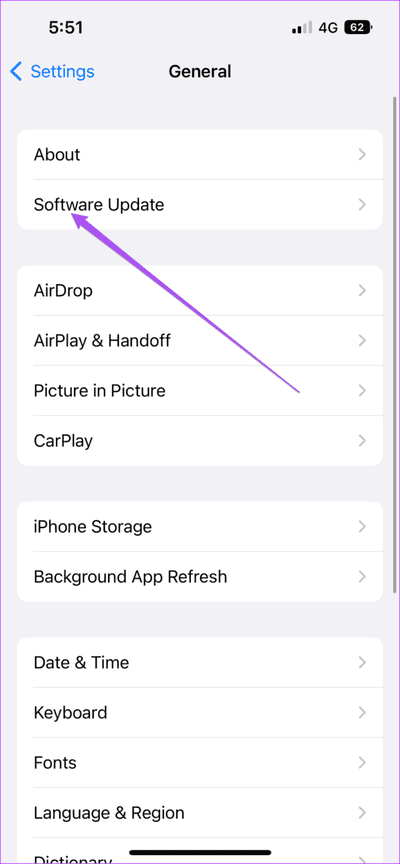在 iPhone 上的 Apple TV 應用程序中無法下載電影的 7 大修復方法
iPhone 上的 Apple TV App 可讓您隨時隨地觀看喜愛的電影和電視節目。 如果它是 Apple TV 應用程序無法在 Mac 上運行 您的 iPhone,您可以切換到觀看 iPhone 上的內容。 您還可以將電影和電視劇集下載到 Apple TV App 以供離線觀看。
但是,如果您無法享受離線觀看的樂趣,那心情可能會很糟糕。 如果您在 Apple TV 應用程序中下載電影時遇到問題,它可能會消耗您的移動數據。 這篇文章分享了 Apple TV 應用程序的最佳修復,其中電影無法下載到您的 iPhone 上。 這些步驟也適用於 iPad 用戶。
1. 檢查你的 iPhone 的內部存儲
在使用該應用程序時,如果您看到“此時無法下載(電影標題)”錯誤,請先檢查 iPhone 的內部存儲空間。 隨著時間的推移,您的應用程序和數據可能會佔用 iPhone 上的大量存儲空間,尤其是在您使用 32GB 機型的情況下。 這是檢查方法。
相片1: 打開一個應用程序 設置 在你的 iPhone 上。
相片2: 向下滾動並點按 一般的.
進入第 3 步: 點擊 iPhone 存儲。
您將看到佔用 iPhone 最大存儲空間的應用程序列表。 您可以選擇該應用程序並選擇將其刪除。
你也可以 啟用卸載未使用的應用程序 自動從 iPhone 中刪除未使用的應用程序。
相片4: 清理一些存儲空間後,關閉設置並打開一個應用程序 蘋果電視 驗證問題是否已解決。
2. 檢查您的互聯網連接
如果 Apple TV App 仍然無法將影片下載到您的 iPhone,您需要檢查互聯網連接的強度。 如果您趕時間,可以切換到 5GHz 頻段以加快下載速度。 如果你在國外,你可以 在 iPhone 上啟用 5G 你的。 但是,這取決於您的每日數據限制。
3.禁用低數據模式
如果在連接到 Wi-Fi 後電影下載時間變長,您將需要禁用移動數據和 Wi-Fi 的低數據模式。 就是這樣。
相片1: 打開一個應用程序 設置 在你的 iPhone 上。
相片2: 點擊 無線網絡連接。
到第 3 步: 點擊 “我”圖標 旁邊 連接的 Wi-Fi 網絡。
相片4: 點擊旁邊的開關 低數據模式 禁用它.
相片5: 返回主菜單並按 移動數據。
進入第 6 步: 定位 移動數據選項。
相片7: 點擊 數據模式。
相片8: 選擇 “允許 5G 上的更多數據” 或標準而不是 “低數據模式”。
進入第 9 步: 關閉應用 設置 並打開 蘋果電視應用 驗證問題是否已解決。
4.檢查設備限制
您最多可以同時在六台設備上通過 Apple TV+ 訂閱享受流媒體內容。 因此,如果您仍然無法在 iPhone 上的 Apple TV App 中下載租借或購買的影片,請按照以下方法檢查您是否已達到設備限制。
相片1: 打開一個應用程序 設置 在你的 iPhone 上。
相片2: 點擊一個名字 個人檔案 以上。
進入第 3 步: 向下滾動並查看所有正在使用的設備的列表 蘋果ID 您的。
相片4: 去除 設備 , 選擇它並按下 從帳戶中刪除。
相片5: 之後,關閉 設置應用 並打開 蘋果電視應用 驗證問題是否已解決。
5. 檢查您的下載設置
如果問題仍然存在,最好檢查 iPhone 上 Apple TV 應用程序的下載設置。
相片1: 打開一個應用程序 設置 在你的 iPhone 上。
相片2: 向下滾動並選擇 電視.
進入第 3 步: 向下滾動並查看 下載選項。
你可以搞亂像這樣的設置 啟用移動數據 下載並檢查流媒體質量。
相片4: 製作後 變化 ,向下滾動並選擇視頻清晰度。
相片5: 選擇廣播質量 對於購買或租借的電影。
進入第 6 步: 關閉“設置”應用並打開 Apple TV 應用以檢查問題是否已解決。
6.退出並重啟APPLE TV應用
強制退出並重新啟動將使 Apple TV 應用程序在您的 iPhone 上重新開始。 這種簡單的故障排除方法通常可以解決此類問題。
相片1: 在 iPhone 的主屏幕上,向上滑動並按住以顯示牆紙應用程序窗口。
第2步:向右滑動搜索應用 蘋果電視。 然後向上滑動以刪除該應用程序。
相片3: 打開 蘋果電視應用 再次檢查問題是否已解決。
7.更新IOS
不得已的辦法是更新 Apple TV 應用程序版本以使其無錯誤。 因此,您需要安裝 iOS 更新。
相片1: 打開一個應用程序 設置 在你的 iPhone 上。
相片2: 向下滾動並點按 一般的.
進入第 3 步: 點擊 升級軟件。
相片4: 如果有更新可用,請下載並安裝它。
相片5: بعد 重啟你的 iPhone , 打開 蘋果電視應用 驗證問題是否已解決。
從 Apple TV 下載影片
這些解決方案將有助於解決 Apple TV 應用程序無法在 iPhone 上下載電影的問題。 如果 Netflix 沒有將電影下載到您的 iPhone,您還可以閱讀我們的帖子。